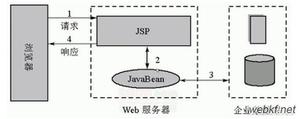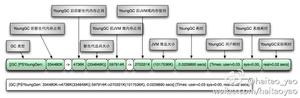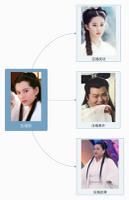如何检查、修复和删除U盘上的坏扇区
本指南介绍了使用 Windows 驱动器错误检查工具检查、修复和删除 USB 驱动器坏扇区的简单方法。坏扇区是 USB 闪存驱动器上无法访问、写入或读取的区域,因此无法使用。有两种不同类型的坏扇区:硬坏扇区和软坏扇区。
硬坏道是由物理损坏引起的。如硬盘或闪存盘本身的质量问题,自然老化和不规范使用也会造成硬盘或闪存盘的损坏,硬盘的坏道无法修复。但凭借一些知识和常识,它们是可以预防的。
软坏扇区是逻辑问题。由于软件或数据错误,可能会出现软坏扇区。软坏扇区可以通过完全擦除驱动器或使用 Windows 操作系统中的 CHKDSK 实用程序来修复。
方案1:使用驱动器错误检查工具检查和修复坏扇区
Chkdsk 可以扫描您的 USB 驱动器并修复坏扇区。您可以通过直接从 USB 驱动器的属性对话框运行 CHKDSK 实用程序来执行完整的错误检查,执行以下操作。
1. 按Win+E打开Windows 资源管理器,然后单击此电脑。
2. 右键单击您的 USB 驱动器并选择属性。
3. 单击 “属性”窗口中的“工具”选项卡。
4. 单击 错误检查下的检查按钮。
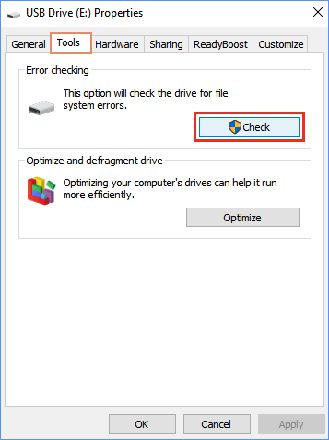
5. 单击“扫描并修复驱动器”。它将开始扫描修复驱动器上的任何错误。
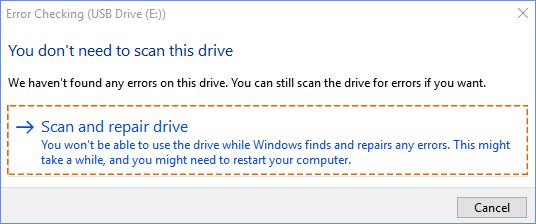
解决方案 2:使用 Chkdsk 命令删除坏扇区
以下是使用CHKDKS命令清除硬盘坏道的具体步骤。
1. 按 Windows + R 打开“运行”框,输入cmd,然后按 Enter。
2. 在命令提示符窗口中,键入chkdsk E:/f/r/x。在这里,您应该将 E 替换为您的驱动器号。
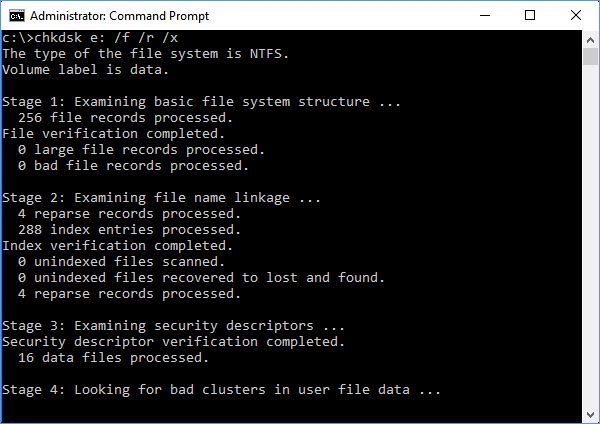
此选项将运行 CHKDSK 来检查并修复 USB 驱动器中的坏扇区。
/f参数告诉 CHKDSK 修复它发现的任何错误。/r
参数告诉它查找驱动器上的坏扇区并恢复可读信息。/x 参数强制在进程开始之前卸载驱动器。
以上是 如何检查、修复和删除U盘上的坏扇区 的全部内容, 来源链接: utcz.com/dzbk/941974.html